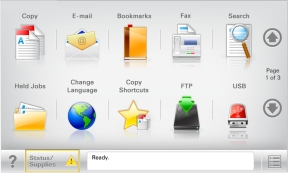
Quando que a impressora é ligada o visor mostra uma tela básica, chamada de tela Bem-vindo. Toque nos botões e ícones da tela inicial para iniciar uma ação, como copiar, enviar fax ou digitalizar; para abrir a tela de menus; ou para responder mensagens.
| Nota: Sua tela inicial, seus ícones e botões podem variar dependendo de suas configurações personalizadas da tela inicial, de sua configuração administrativa e das soluções incorporadas ativas. |
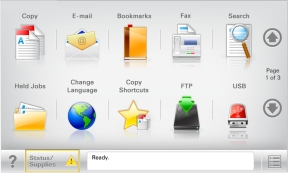
Toque em | Para |
|---|---|
Cópia | Acessar os menus de cópia e fazer cópias. |
Acessar os menus de e-mail e enviar e-mails. | |
Fax (Uso da bandeja: Fax) | Acessar os menus de fax e enviar fax. |
 | Acessar os menus da impressora. Nota: Esses menus só ficam disponíveis quando a impressora está no estado . |
FTP | Acessar os menus de FTP (File Transfer Protocol) e digitalizar documentos diretamente para um servidor FTP. |
Barra de mensagens de status |
|
Status/suprimentos |
|
USB ou thumbdrive USB | Exibir, selecionar, imprimir, digitalizar ou enviar fotos e documentos por e-mail de uma unidade flash. Nota: Esse botão é exibido somente quando você retorna à tela inicial enquanto um cartão de memória ou uma unidade flash estiver conectado(a) à impressora. |
Marcadores | Criar, organizar e salvar um conjunto de marcadores (URL) em exibição de árvore de pastas e links de arquivos. Nota: A exibição de árvore suporta apenas marcadores criados a partir dessa função e não de qualquer outro aplicativo. |
Trabalhos retidos | Exibir todos os trabalhos retidos atuais. |
Outros botões que podem ser exibidos na tela Início:
Toque em | Para |
|---|---|
Pesquisar trabalhos retidos | Pesquisar sobre qualquer um dos seguintes itens:
|
Liberar fax retidos | Acessar a lista de faxes retidos. Nota: Esse botão será exibido apenas se houver fax retido com um horário de retenção programado previamente definido. |
Bloquear disp | Abrir uma tela de entrada de senha. Insira a senha correta para bloquear o painel de controle da impressora. Nota: Esse botão será exibido apenas quando a impressora estiver desbloqueada e a senha for definida. |
Desbloq disp | Abrir uma tela de entrada de senha. Insira a senha correta para desbloquear o painel de controle da impressora. Nota: Esse botão será exibido apenas quando a impressora estiver bloqueada. Os botões e atalhos do painel de controle da impressora não podem ser usados enquanto ele é exibido. |
Cancelar trabalhos | Abrir a tela Cancelar trabalhos. A tela Cancelar trabalhos mostra três cabeçalhos: Imprimir, Fax e Rede. As seguintes opções estão disponíveis sob os cabeçalhos Imprimir, Fax e Rede:
Cada cabeçalho possui uma lista de trabalhos exibidos em uma coluna que exibe apenas três trabalhos por tela. Se houver mais de três trabalhos na coluna, será exibida uma seta que possibilitará a navegação pelos trabalhos. |
Alterar idioma | Inicia a janela pop-up Alterar idioma, que permite alterar o idioma principal da impressora. |